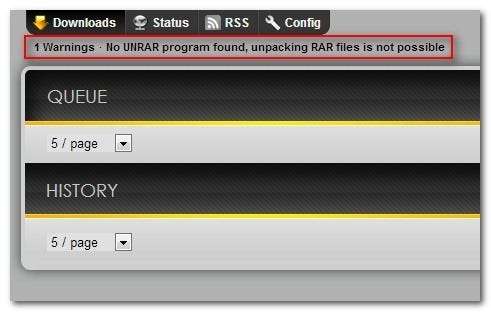Geçenlerde, enerji faturanızdan tasarruf etmek ve izleyici oranlarınızı altın tutmak için Raspberry Pi'nizi 7/24 BitTorrent kutusuna nasıl dönüştürebileceğinizi gösterdik. Şimdi, yapıyı kapsamlı bir indirme kutusu olarak tamamlamak için Usenet'e nasıl erişim ekleyeceğinizi göstermeye geri döndük.
Bunu Neden Yapmak İstiyorum?
Vurguladığımız gibi Raspberry Pi'yi Her Zaman Açık BitTorrent Kutusuna Dönüştürme , indirme faaliyetlerinizi bir Raspberry Pi ünitesine kaydırmanın birincil nedeni, muazzam güç tasarruflarıdır. Geleneksel bir bilgisayarı bir ev sunucusu / indirme kutusu olarak çalıştırmaya kıyasla, onun yerine bir Raspberry Pi çalıştırmak size bir miktar para kazandıracaktır.
Takip edersen Enerji Kullanımınızı Ölçmek İçin Nasıl Yapılır Geek Kılavuzu , mütevazı ofis sunucumuzun yılda yaklaşık 200 $ değerinde elektrik harcadığını hatırlayabilirsiniz. Karşılaştırıldığında, Raspberry Pi yaklaşık 3 $ tüketiyor yıl başına . Sisteme harici sabit diskler eklenmiş olsa bile, enerji kullanımında yılda 10 $ 'ı kırmak için zorlanacaksınız.
Usenet indirmeleri tek yönlü olsa da (BitTorrent gibi eşler arası hizmette olduğu gibi tohumlama, izleyici veya oran izleme yoktur), yine de 7/24 işlemden faydalanırsınız. Örneğin, en sevdiğiniz TV programlarını yakalamak için Usenet'i kullanırsanız, her zaman açık olan bir Raspberry Pi indirme kutusu onları hazır oldukları anda yakalar.
Nihai fayda, her zaman açık bir indirme kutusuna sahip olmanın, masaüstü makinenizin yükünü nasıl kaydırdığıdır. Bu dosyayı bitirmek için masaüstü makinenizi gece boyunca açık bırakmak zorunda kalmayacaksınız veya oynamak istediğiniz oyunu oynamayı atlamanız gerekmeyecek çünkü makineniz büyük bir indirmeyi paketinden çıkarıp doğrulamak için bağlı.
Pi'nizi yalın, kaba ve tamamen sessiz bir Usenet indirme makinesine nasıl dönüştüreceğinizi gösterdiğimiz için okumaya devam edin.
Neye ihtiyacım var?

Bu eğitim için, Raspbian kurulu bir Raspberry Pi üniteniz olduğunu, cihaza doğrudan bağlı bir monitör ve klavye aracılığıyla veya SSH ve VNC aracılığıyla uzaktan erişebileceğinizi ve bir USB sürücünüz (veya sürücüler) bağlı olduğunu varsayıyoruz. o. Bu alanlarda hızlanmanız gerekiyorsa, aşağıdaki kılavuzları burada listelediğimiz sırayla okumanızı önemle tavsiye ederiz:
- Raspberry Pi'ye Başlarken HTG Rehberi
- Raspberry Pi'nizi Uzak Kabuk, Masaüstü ve Dosya Aktarımı için Yapılandırma
- Raspberry Pi'yi Düşük Güçlü Ağ Depolama Cihazına Dönüştürme
İlk öğreticideki her şey gereklidir, ikinci eğitim isteğe bağlıdır (ancak bir indirme kutusu başsız bir yapı için mükemmel bir aday olduğu için bu proje için uzaktan erişim inanılmaz derecede kullanışlıdır) ve üçüncü öğreticinin en önemli kısmı basitçe sabit sürücüyü kurma ve önyükleme sırasında otomatik olarak bağlanacak şekilde yapılandırma.
Önceki okuma listesine ek olarak, Usenet'in tüm ayrıntılarına aşina değilseniz, aşağıdaki eğiticiyi okumanızı önemle tavsiye ederiz:
- Usenet'e Başlarken Nasıl Yapılır Geek Kılavuzu
TL; DR sürümü: Kullanım Newshosting , onlar sektörün en iyisidir.
Usenet'i zaten biliyorsanız ve güvenilir bir Usenet sağlayıcısında hesabınız varsa, bu harika. Eğer sen yapma bir Usenet hesabınız varsa, hızlanmak için kesinlikle kılavuzumuzu okumanız gerekir. Genel izleyiciden genel izleyiciye atlayarak alabileceğiniz torrentlerin aksine, güvenilir ve ücretsiz bir genel Usenet sunucusu diye bir şey yoktur. Güvenilir bir sağlayıcıdan bir hesap almanız gerekecektir - Usenet hakkında genel bilgiler ve hangi sağlayıcıları dikkate almanız gerektiğine ilişkin ipuçları için kılavuzumuza bakın.
Tüm materyalleri inceledikten ve Pi'yi yapılandırdıktan sonra, Pi'nizi sessiz ve ultra düşük güçlü bir indirme canavarına dönüştürme işine geçmenin zamanı gelmiştir.
Apt-Get'i Güncelleme ve SABnzbd'yi Yükleme
İlk iş, apt-get yükleyicinizi güncellemek ve yükseltmektir. Son kılavuzu takip ettiyseniz, Raspberry Pi'yi Her Zaman Açık BitTorrent Kutusuna Dönüştürme Bu eğitim sırasında yeni güncellediğiniz ve yükselttiğiniz için bu adımı atlayabilirsiniz.
Terminalde aşağıdaki komutları girin:
sudo apt-get güncellemesi
sudo apt-get yükseltme
Bir süredir güncelleme / yükseltme yapmadıysanız, işlemin bitmesini beklerken bir fincan kahve almaya hazır olun.
Güncellendikten sonra, SABnzbd'yi kurmanın zamanı geldi. Bunu yapmadan önce, neden SABnzbd'yi seçtiğimize dair bir not var. Sistem kaynakları üzerinde hafif olan, tamamen barebone bir kurulum yapmak istiyorsanız, yalnızca komut satırı araçlarından bazılarını kullanmak mantıklı olacaktır. NZBGet . Bununla birlikte, değiş tokuş, SABnzbd gibi olgun ve iyi geliştirilmiş bir araçla birlikte gelen çok sayıda üçüncü taraf uygulamasına, eklentisine ve entegrasyonuna erişiminizi kaybetmenizdir. Hem platformda test ettik hem de NZBget gibi ultra hafif bir aracın daha az sistem kaynağı tükettiğine dair hiçbir tartışma olmasa da, SABnzbd ile birlikte gelen şık arayüz ve güzelliklerden vazgeçmekten nefret ediyoruz.
SABnzbd'yi kurmaya başlamak için terminali açın ve aşağıdaki komutu girin:
sudo apt-get install sabnzbdplus
Bu, SABnzbd için çeşitli Python araçları (RSS Feed Parser ve Cheetah şablon galerisi gibi) ve Classic ve Plush gibi temel SABnzbd temaları dahil olmak üzere temel bağımlılıkları yükleyecektir. Oldukça uzun olan paket yükleme işlemi sırasında, bir noktada aşağıdaki hatayı göreceksiniz:
[....] SABnzbd + ikili haber bakıcısı: yapılandırılmamış, iptal ediliyor. / Etc / default / s [warndplus ... (uyarı) bölümüne bakın.
Endişelenmeyin, kurulum sürecindeki bu tuhaf küçük hata sadece SABnzbd'nin henüz yapılandırılmadığı anlamına gelir (ki bu, biz onu yüklerken doğal olarak olmayacaktı). Kurulum işlemi bittiğinde bir sonraki bölüme geçin.
SABnzbd Yapılandırma Sihirbazını Çalıştırma

Sabnzbdplus yüklemesi bittikten sonra komut istemine geri döneceksiniz. SABnzbd'yi ilk kez başlatmak için aşağıdaki komutu girin:
sabnzbdplus - sunucu 0.0.0.0
Komut SABnzbd arka plan programını başlatır ve WebUI'yi açar. Oldukça fazla metin geçecek ve sonra takılacak ve uygulamanın çöktüğü yanılsamasına neden olacak. Yapmadı, sadece terminalin kontrolünü ele aldı ve yeni işlevleri yerine getirirken burada görünecekler. Ya yeni bir terminal penceresi ya da SSH bağlantısı açın; Çıkmak ve komut istemine dönmek için CTRL + C yaparsanız, arka plan programının kapanmasına neden olursunuz.
Raspberry Pi'deki bir tarayıcıdan veya masaüstünüzdeki uzak bir tarayıcıdan, şimdi yapılandırma sihirbazını başlatabilirsiniz. Kullanım kolaylığı ve daha iyi performans için uzak bir web tarayıcısı kullanmanızı şiddetle tavsiye ederiz.
Tercih ettiğiniz web tarayıcısında şuraya gidin:
http: // [Your Pi's IP]: 8080 / sihirbaz /
Tercih ettiğiniz dili seçin ve Sihirbazı Başlat'ı tıklayın. İlk adım, Usenet sağlayıcınızın bilgilerini girmektir - öneririz Newshosting , ancak istediğiniz sağlayıcıyı kullanabilirsiniz.
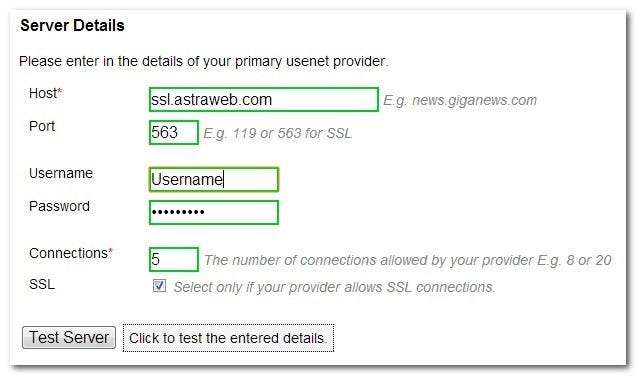
Ana bilgisayarı, bağlantı noktasını, kullanıcı adını / parolayı girin ve bağlantı sayısını ayarlayın. Bir masaüstü veya sunucu kurulumunda 20'den fazla bağlantıyla kolayca kurtulabilirken, Pi'nizde 5 bağlantıyla başlamanızı ve daha fazla eşzamanlı bağlantıya ihtiyacınız olduğunu fark ederseniz sayıyı yukarı çekmenizi öneririz. Oturum açma bilgilerinizin / kullanıcı adınızın sağlayıcınızla kontrol edilip edilmediğini görmek için Test Sunucusu'na tıklayın.
Sihirbazın ikinci adımı erişim kontrolünü ayarlar:
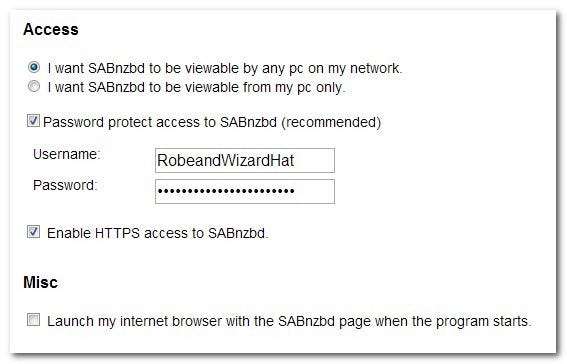
"SABnzbd'imin ağımdaki herhangi bir bilgisayar tarafından görüntülenebilmesini istiyorum" u seçmeniz ve "Program başladığında SABnzbd sayfasıyla internet tarayıcımı başlat" seçeneğinin işaretini kaldırmanız önemlidir. SABnzbd'yi yapılandırmayı bitirdiğimizde, bu başsız bir kutu olacak ve Pi'de varsayılan tarayıcıyı başlatıp sistem kaynaklarını çiğnemek için hiçbir neden yok. Bir kullanıcı adı / şifre belirlemek isteğe bağlıdır.
Kullanıcı verilerinizi takmanızı önerdikleri ek hizmetlerin ikisi de artık geçersiz olduğundan, hızlı başlatma sihirbazının üçüncü adımını tamamen atlayabilirsiniz. Dördüncü adıma atlamak için ileri'yi tıklayın. Dördüncü adım otomatikleştirilir, SABnzbd arka plan programı yeniden başlatılır ve sihirbaz size WebUI'ye erişebileceğiniz web adreslerini şu şekilde gösterir:
http://192.168.1.102:8080/sabnzbd/
http: // raspberrypi: 8080 / sabnzbd /
http://127.0.1.1:8080/sabnzbd/
Devam edin ve sihirbazdan çıkmak ve ana SABnzbd kullanıcı arayüzüne atılmak için "SABnzbd'ye git" i tıklayın.
Otomatik Paket Açma için UNRAR'ı Yükleme
Yeni arayüzü tararken, kapının hemen dışında bir uyarı olduğunu fark edebilirsiniz: "Hiçbir UNRAR programı bulunamadı, RAR dosyalarını açmak mümkün değil".
SABnzbd’nin temel yükleme paketi bir RAR programı yüklemiyor ve bu sorunlu. Usenet'ten dosya indirebileceğiz, ancak bunlar otomatik olarak açılmayacak. Neyin eğlenceli gelmediğini biliyor musun? Tüm indirmelerimizi manuel olarak açmak zorunda.
Dosyanın paketini açmayı otomatik hale getirmek için, ücretsiz ancak beklenmedik bir şekilde adlandırılmış, serbest olmayan uygulamanın bir kopyasını oluşturmamız gerekecek. Neyse ki, yardımsever bir ruh RaspberryPi.StackExchange Raspbian için bunun nasıl yapılacağını özetledi.
Terminalde, kaynaklar.listenizi düzenlemenize ve unrar-nonfree içeren depoyu eklemenize izin vermek için aşağıdaki komutu girin:
Sudona / Etc / Apt / Öyleyse s. Ben st
Nano'da, .list dosyasına aşağıdaki satırı ekleyin:
deb-src http://archive.raspbian.org/raspbian wheezy main katkı ücretsiz olmayan rpi
Nano'dan çıkmak için CTRL + X'e ve eski .list dosyasını kaydetmek / üzerine yazmak için Y'ye basın. Komut istemine döndüğünüzde, değişikliğin etkili olması için kaynak listenizi güncellemeniz gerekecek:
sudo apt-get güncellemesi
Güncelleme bittikten sonra (eğiticide daha önce güncellediyseniz oldukça hızlı olacaktır), bir çalışma dizini oluşturmanın ve ardından ona geçmenin zamanı gelmiştir:
mkdir ~ / unrar-nonfree && cd ~ / unrar-nonfree
Unrar-nonfree'nin bağımlılıklarını indirme zamanı:
sudo apt-get build-dep unrar-özgür olmayan
İşlem bittiğinde ve komut istemine geri döndüğünüzde, kaynak kodunu indirmek ve yükleme paketini oluşturmak için aşağıdaki komutu girin:
sudo apt-get source -b unrar-özgür olmayan
Şimdi paketi kurma zamanı. Unrar-nonfree'nin yeni bir sürümü yayınlandıktan sonra bu eğiticiyi takip ediyorsanız, dosya adını güncellemeniz gerekir. Önceki adımlarda indirdiğimiz dosyaları listelemek için komut istemine "ls" yazarak sürüm numarasını kontrol edebilirsiniz:
sudo dpkg -i unrar_4.1.4-1_armhf.deb
Kurulum tamamlandıktan sonra, "unrar" komutunun sistemde kullanılabilir olup olmadığını, komut istemine "unrar" yazarak hızlı bir şekilde test edebilirsiniz. Düzgün bir şekilde kurulursa, unrar uygulaması mevcut tüm anahtarların bir listesini ve açıklamalarını geri çeker. Paket hatasız yüklendiyse, aşağıdaki komutla kendi başınıza toparlayabilirsiniz:
cd && rm -r ~ / unrar-özgür olmayan
Şimdi SABnzbd'deki hatayı temizleme zamanı. Seçenekler -> Yeniden Başlat'a tıklayarak SABnzbd'yi WebUI içinden yeniden başlatın. Yeniden başlattığınızda, hata mesajı WebUI'nin sol üst kısmından gitmiş olmalıdır. Sol üst köşedeki Durum bağlantısını tıklayarak hata günlüğünün boş olup olmadığını iki kez kontrol edebilirsiniz:
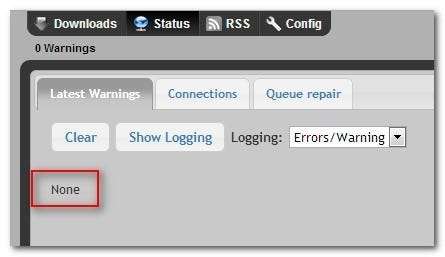
Temiz! İndirmelerimizi otomatik olarak açabilmesi için unrar-non-free yükledik, ancak şu anda varsayılan indirme dizinleri Raspberry Pi'deki küçük SD karta işaret ediyor. Onları harici HDD'mize yönlendirelim.
SABnzbd Dizinlerini Yapılandırma
Varsayılan olarak, indirdiğiniz tüm dosyalar / home / pi / downloads dizinine atılacaktır. Mütevazı bir geniş bant bağlantısında yarım saat bile SD kartı tamamen dolduracaktır, bu noktada Usenet indirmedeki maceralarınız, SABnzbd indirmelerinizi otomatik olarak duraklattığında ve tüm işlemi durma noktasına getirdiğinde sona erecektir.
Bunu önlemek için, tüm önemli dizinleri SD karttan harici sabit diske taşıyacağız. Raspberry Pi'nize halihazırda takılı bir USB sabit sürücünüz yoksa ve önyükleme sırasında otomatik olarak bağlanacak şekilde ayarlandıysanız, eğitimimize göz atmanızı öneririz Raspberry Pi'yi Düşük Güçlü Ağ Depolama Cihazına Dönüştürme nasıl yapılacağını görmek için. Bu eğiticide kullandığımız aynı HDD adlandırma kuralını ve dizin yapısını kullanacağız, bu nedenle bu bölümdeki komutlarınızı HDD'nizin konumuna uyacak şekilde uyarlayın.
Önce, SABnzbd için ihtiyacımız olan dizinleri oluşturalım:
sudo mkdir / media / USBHDD1 / paylaşımlar / SABnzbd / indirme
sudo mkdir / media / USBHDD1 / paylaşımlar / SABnzbd / tamamlandı
sudo mkdir / media / USBHDD1 / paylaşımlar / SABnzbd / watch
sudo mkdir / media / USBHDD1 / paylaşımlar / SABnzbd / watch / nzb-backup
sudo mkdir / media / USBHDD1 / paylaşımlar / SABnzbd / komut dosyaları
Dizinleri oluşturduktan sonra, varsayılan dizinleri değiştirmek için SABnzbd'nin WebUI'sine dönün. WebUI'de Config -> Folders'a gidin. Kullanıcı Klasörleri ve Sistem klasörleri olmak üzere iki bölüm vardır. Bu iki bölüm içinde, az önce oluşturduğumuz klasörleri kullanarak aşağıdaki girişleri değiştirin. SABnzbd'yi / home / pi / varsayılanı dışındaki klasörleri kullanmaya zorlamak için mutlak yollar kullanmalısınız.
Geçici İndirme Klasörü:
/ media / USBHDD1 / paylaşımlar / SABnzbd / indirme
Tamamlanan İndirme Klasörü:/ media / USBHDD1 / paylaşımlar / SABnzbd / tamamlandı
İzlenen Klasör:/ media / USBHDD1 / paylaşımlar / SABnzbd / watch
Komut Dosyaları Klasörü:/ media / USBHDD1 / share / SABnzbd / scripts
.nzb Yedekleme Klasörü:/ media / USBHDD1 / paylaşımlar / SABnzbd / watch / nzb-backup
Bu değişikliklere ek olarak, 900 megabayt için 900M veya 20 gigabayt için 20G gibi adlandırmaları kullanarak "Geçici İndirme Klasörü için Minimum Boş Alan" ayarlayabilirsiniz. Güzel bir tampon görevi görmesi için genellikle diskimizde 10-20 GB boş alan bırakıyoruz.
Tüm değişiklikleri yaptıktan sonra menünün altındaki Kaydet'i tıklayın. Yaptığımız değişiklikler yeniden başlatma gerektirdiğinden, ana WebUI'ye dönmek için İndirilenler'i tıklayın ve ardından sağ üst köşedeki Seçenekler -> Yeniden Başlat'ı tıklayın.
SABnzbd Kurulumunuzu Test Etme
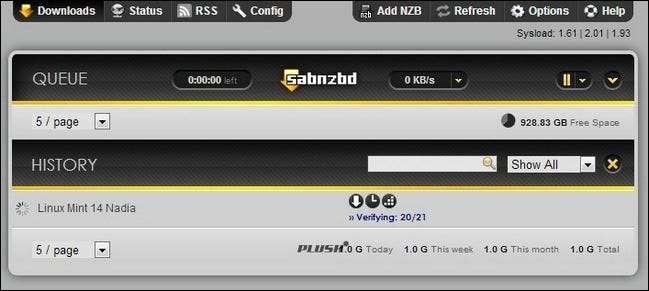
SABnzbd yeniden başlatıldıktan sonra, onu bir döndürme zamanı. Testimiz için gittik Binsearch.info ve Linux Mint'in bir kopyasını buldu indirmek. İndirmeyi başlatmak için .NZB dosyasını, SABnzbd'nin yakaladığı SABnzbd / watch / klasörüne döktük. Kuyrukta görünecek ve ardından, yukarıdaki ekran görüntüsünde görüldüğü gibi indirmeden doğrulamaya ve paketten çıkarmaya geçerken WebUI'nin Geçmiş bölümüne aktarılacaktır.
Pi üzerindeki SABnzbd'nin normal bir bilgisayarda SABnzbd'ye karşı nasıl yığıldığını merak edenler için, hem sunucumuza hem de Raspberry Pi'ye tamamen aynı dosyayı indirdiğimiz ve sonuçları karşılaştırdığımız birkaç test yaptık.
Pi, beklediğimizden daha iyi performans gösterdi ve rutin olarak tam bir masaüstü makineden yalnızca yaklaşık% 15 daha yavaş geliyor. Gerçek dünya terimleriyle bu, 1 GB'lık bir indirmenin, Raspberry Pi'deki yaklaşık 16 dakikaya kıyasla, masaüstü makinede indirilmesi, doğrulanması ve paketten çıkarılmasının yaklaşık 14 dakika sürdüğü anlamına geliyordu. Fena değil!
SABnzbd'yi Önyüklemede Başlayacak Şekilde Ayarlama
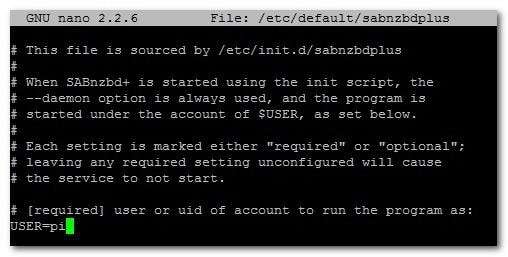
Diğer son projelerimizden bazılarıyla karşılaştırıldığında, SABnzbd plus için önyükleme başlangıcını kurmak çocuk oyuncağı. Kurulum paketi sizin için bir /init.d/ betiği oluşturdu. Yapmanız gereken tek şey, arka plan programının hangi kullanıcının altında çalışmasını istediğinizi belirtmek için SABnzbd / etc / default / dosyasını düzenlemektir.
Bunu yapmak için, nano'yu ve SABnzbd yapılandırma dosyasını açmak için terminale aşağıdaki komutu yazın:
sudo nano / etc / varsayılan / sabnzbdplus
Düzenlemeniz gereken tek değişken USER =; daemon'u altında çalıştırmak istediğiniz hesabın kullanıcı adını girin. Varsayılan kullanıcı hesabını (ve SABnzbd altına kurduğumuz hesabı) “pi” kullandık. Düzenlemenizi kaydetmek ve çıkmak için CTRL + X tuşlarına basın. Pi ünitenizi yeniden başlatarak veya aşağıdaki komutla SABnzbd'yi bir hizmet olarak başlatıp başlatamayacağınızı kontrol ederek değişikliklerin etkili olup olmadığını test edebilirsiniz:
sudo hizmeti sabnzbdplus başlangıç
Değişiklikler etkili olsaydı, yukarıdaki komut aşağıdaki sırayı döndürmelidir:
[....] SABnzbd + ikili haber bakıcısı başlatılıyor:
[ ok ] SABnzbd + ikili haber bakıcısı başlatılıyor :.
Not: SABnzbd çalışırken hizmet başlatma komutunu çalıştırırsanız, yukarıdaki sırayı alırsınız ancak "tamam" yerine "başarısız" der; bu da arka plan programını çalıştırmaya çalıştığı ancak zaten başlatıldığı için başarısız olduğu anlamına gelir.
Hız Arttırıcı Yapılandırma Geliştirmeleri
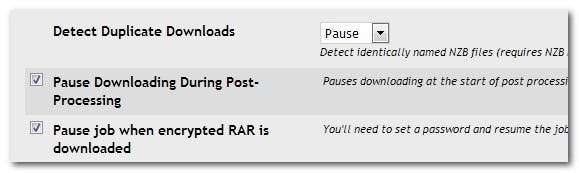
SABnzbd test bölümünde, Pi'nin bir masaüstü makineyle aynı seviyede gerçekleştirildiğini bulduğumuzu belirtmiş olsak da, daha fazla hız elde etmek istiyorsanız, performansınızı önemli ölçüde artıracak yapılandırma dosyasında yapabileceğiniz birkaç ince ayar vardır. Ana WebUI'ye gidin ve Config'e tıklayın. Her bir ilgili bölümü ve içindeki ince ayarları tek tek inceleyeceğiz. Konfigürasyon ince ayarları, çabanızın en az getirisine göre en yüksek getiriye göre sıralanır:
İçinde Config -> Sunucular Bölüm:
SSL'yi devre dışı bırakın. ISS'nizin sizi izlemesi konusunda aşırı derecede paranoyak değilseniz, sağlayıcılarınızın SSL sunucusundan normal sunucularına geçin. Testlerimizde, SSL şifreleme ek yükünün indirme hızlarımızı kabaca% 50 düşürdüğünü ve indirme sırasında paketi açma sürecini yavaşlattığını, çünkü SSL, Pi’nin işlem gücünün çoğunu aldığını gördük.
İçinde Yapılandırma -> Anahtarlar Bölüm:
Yinelenen İndirmeleri Algıla'yı açın. Daha önce indirdiğiniz bir dosyayı indirmek için zaman, bant genişliği ve işlem gücünü boşa harcamak istemezsiniz. Buradaki seçenekler Sil ve Duraklat'tır. Sırayı periyodik olarak gözden geçirebilmek ve dosyayı gerçekten yeniden indirmek isteyip istemediğinize karar verebilmek için Duraklat'ı kullanmak kullanışlıdır.
İşlem Sonrası İşlem Sırasında İndirmeyi Duraklat'ı Aç: Pi, tek bir öğeyi indirirken ve paketini açarken gerçekten uğultu yaparken, büyük bir birikimi yırtıp attığında, tandem indirme ve sonradan işleme gerçekten onu zorlayabilir. Bu seçeneğin etkinleştirilmesi, Pi'ye son bitmiş olanları işlerken indirmelerinizi duraklatmasını söyler.
İçinde Yapılandırma -> Genel Bölüm:
Makale Önbellek Sınırını Ayarlayın: Bu seçeneği yönetimsiz bırakmış olsak da, SABnzbd forumundaki birçok kullanıcı bu seçeneği 32M veya 64M olarak ayarlayarak Pi hakkında olumlu sonuçlar bildirdi.
Mobil Arayüzü ve Mobil Uygulamaları Kurma
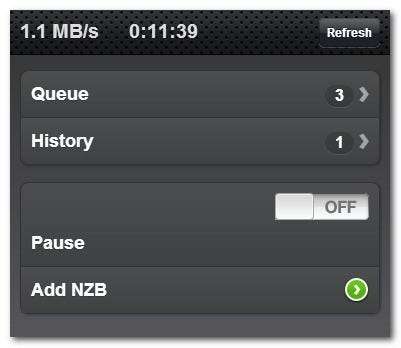
SABnzbd kurulumunuzu bir mobil cihazdan kolayca kontrol etmek istiyorsanız, mobil WebUI şablonlarından birini yüklemeniz veya App Store veya Google Play'den mevcut kontrol uygulamalarından birini indirmeniz gerekecektir.
Öğreticinin başında ana paketi kurduğumuzda, Klasik ve Peluş temalarını aldık. Bir mobil tema yüklemek için bir dakikanızı ayıralım. Yukarıdaki ekran görüntüsünde görülen genel mobil temasını istiyorsanız, terminalde aşağıdaki komutu girin:
sudo apt-get install sabnzbdplus-theme-mobile
İOS benzeri iPhone temasını istiyorsanız, bunun yerine aşağıdaki komutu girin:
sudo apt-get install sabnzbdplus-tema-iphone
Mobil temalardan birini yükledikten sonra, WebUI'ye gidin ve Config -> General -> SABnzbd Web Server'a gidin. İkincil Web Arayüzü alt bölümünün altında, yüklediğiniz mobil dış görünümü şu şekilde seçebileceksiniz:
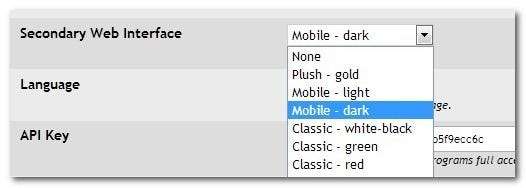
Aşağı kaydırın ve değişikliklerinizi kaydedin ve ardından SABnzbd'yi Yeniden Başlat'ı tıklayın (kaydet düğmesinin hemen yanında). Yeniden başlatma tamamlandığında, aşağıdaki URL'den ikincil / mobil arayüze erişebileceksiniz:
http: // [Your Pi's IP]: 8080 / m /
Usenet deneyiminizi daha da geliştirmek istiyorsanız, mobil uygulamalar basit mobil arayüzün temellerinin ötesine geçer. Bir iPhone veya iPad'e sahip Apple hayranları kesinlikle aşağıdaki uygulamaları kontrol etmek isteyecekler:
Android kullanıcıları ayrıca aşağıdakiler dahil, aralarından seçim yapabilecekleri güzel bir yayılıma sahiptir:
Mobil uygulamaların çoğu, RSS'den NZB'ye aktarımlar, gelişmiş kuyruk yönetimi ve daha fazlası gibi gelişmiş özellikler sunar.
Bu noktada, SABnzbd'yi yüklediniz, bağımlılıkları ile boğuştunuz, optimize ettiniz, bir mobil dış görünüm / kontrol uygulaması aldınız ve ardışık düzeninizi tatlı, tatlı Usenet iyiliğiyle doyurmaya hazırsınız. Raspberry Pi'nizden daha da fazla yararlanmanız için size ayrıntılı kılavuzlar sunmaya devam ederken buradaki ön sayfayı yakından takip edin.